图标素材
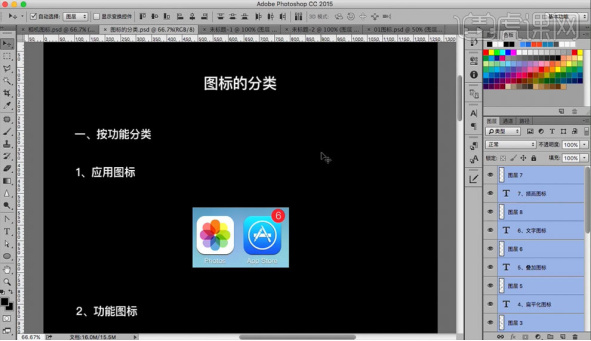
ps可以对素材图片进行后期编辑,其中包括图标素材,图标素材是一些半成品的标志或是其他企业的图标,在一些流程图里我们经常会用到这些素材图标,如果要做一些用于宣传的图标,就要对它进行加工了,我们以相机图标为例进行图标素材的讲解。
1.了解本节课所学习的内容,【图标的分类】分为【按功能分类】和【按设计风格分类】两个大类。
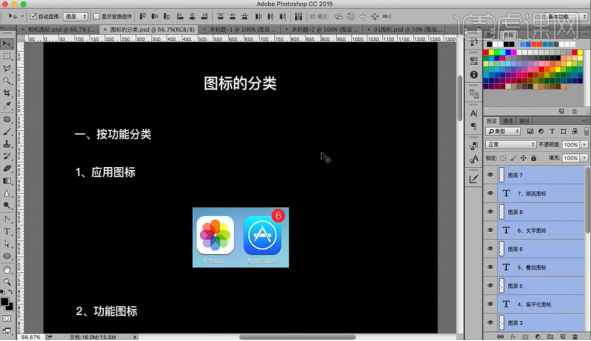
2.【按功能分类】有【应用图标】和【功能图标】两种分类型,【按设计风格分类】有【剪影图标】、【拟物图标】、【轻拟物图标】、【扁平化图标】、【叠加图标】、【文字图标】和【插画图标】七种分类型。
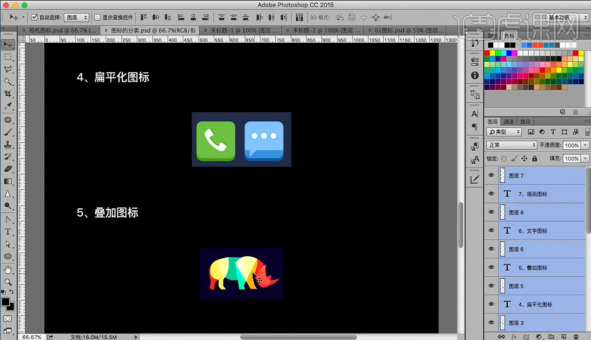
3.【点击】图层,观察了解【拟物图标】类型的【素材】。
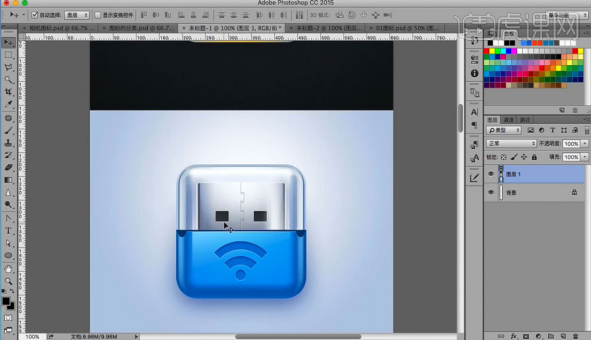
4.【点击】图层,观察了解【轻拟物图标】类型的【素材】。
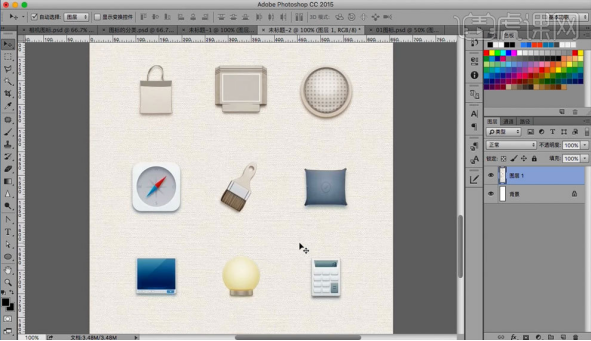
5.【点击】图层,观察了解【扁平化图标】类型的【素材】。
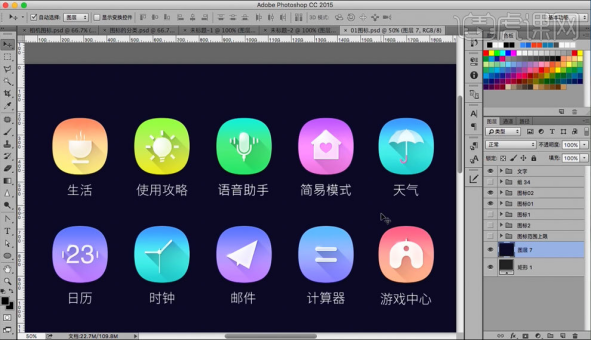
6.【点击】图形打开组【相机2】,点击【图层可见性】查看了解【图层】的位置和效果。
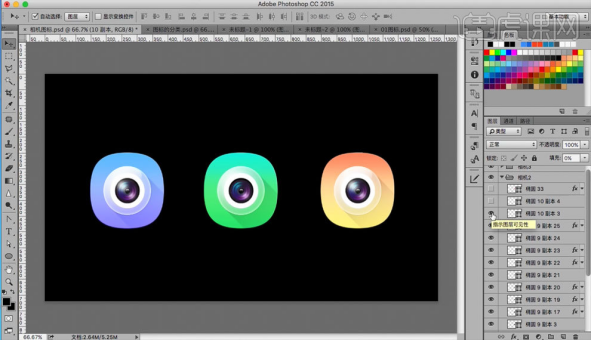
7.点击【像素图层属性】查看【大小】,【Ctrl+Shift+N】新建图层,修改【新建图层】参数,点击【确定】参数如图。
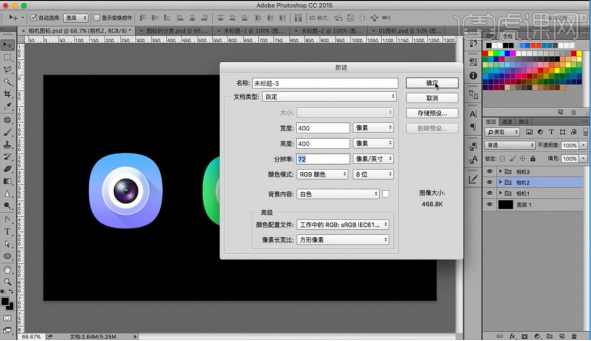
8.使用【拾色器】填充背景颜色【黑色】,选择组【相机2】右键点击【复制组】,点击【垂直居中对齐】使用【移动工具】观察图形效果,按住【Ctrl+】选图层,点击【创建新组】进行编组,【自动选择】为【组】的时候,使用【V】移动工具进行调动,点击【图层】,【缩小】图层。
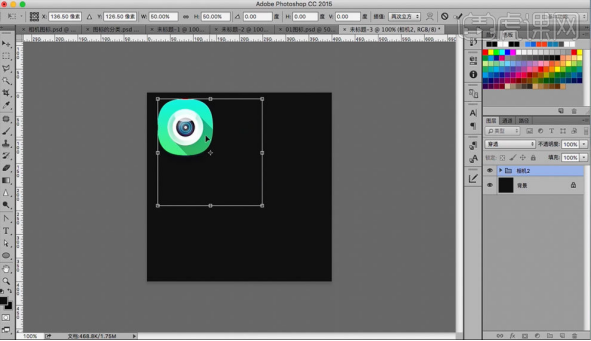
9.使用【椭圆工具】画一个圆,使用【拾色器】调整颜色,调整图形【大小】参数为【240*240】
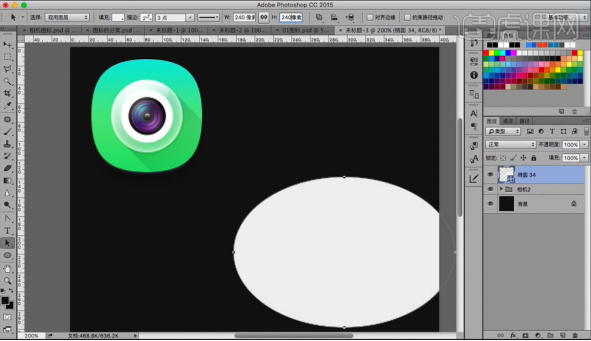
10.使用【钢笔工具】绘制【参考线】,使用【钢笔工具】选择【参考线】交界【点】拖动图形进行调整。
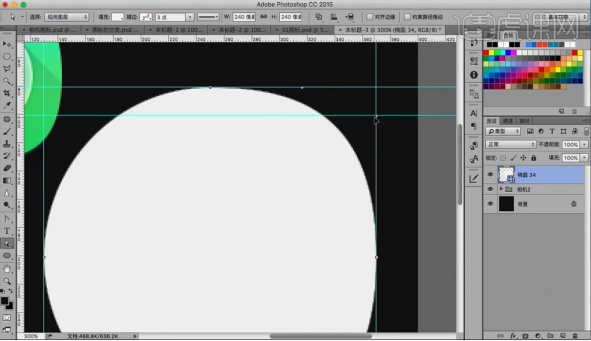
11.选择【圆角矩形工具】绘制一个图形,修改【图形】参数,参数如图。
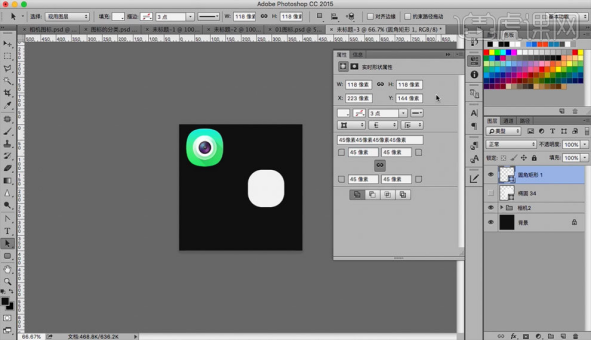
12.【Ctrl+J】复制图层进行对比,使用【钢笔工具】绘制【参考线】,使用【钢笔工具】选择【参考线】交界【点】拖动图形,修改图形【宽度】进行边角调整。
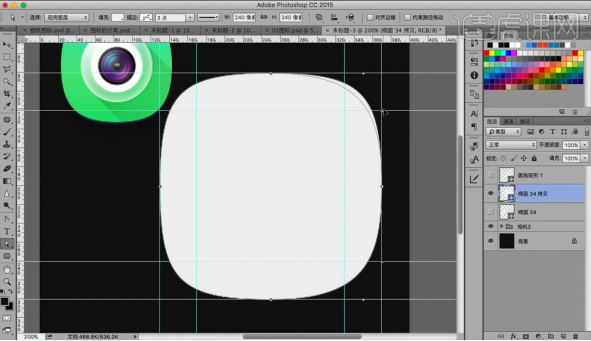
13.使用【椭圆工具】画一个圆,点击【属性】调整图形,使用【拾色器】调整颜色,参数如图。
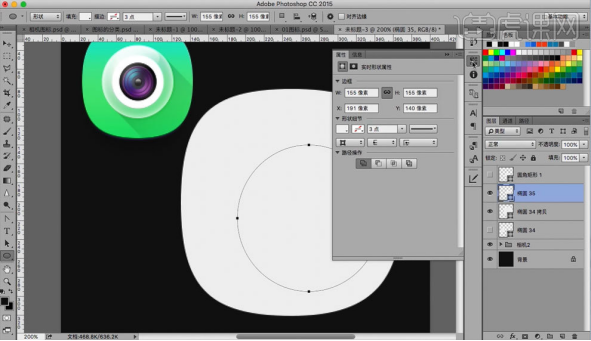
14.修改图层【宽160px,高160px】,选择【居中】,【Ctrl+J】复制图层,【Ctrl+T】自由变换,修改图层【颜色】,如图所示。
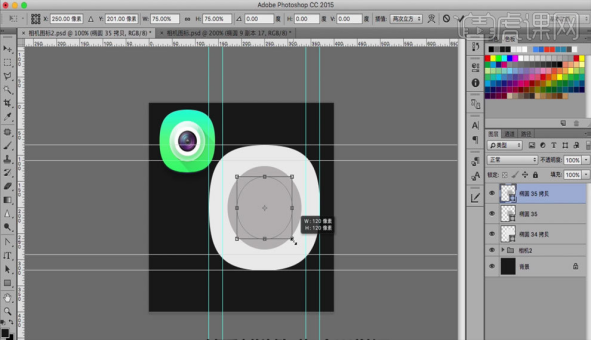
15.【Ctrl+J】复制多个图层,【Ctrl+T】自由变换,使用【拾色器】修改图层【颜色】,如图所示。
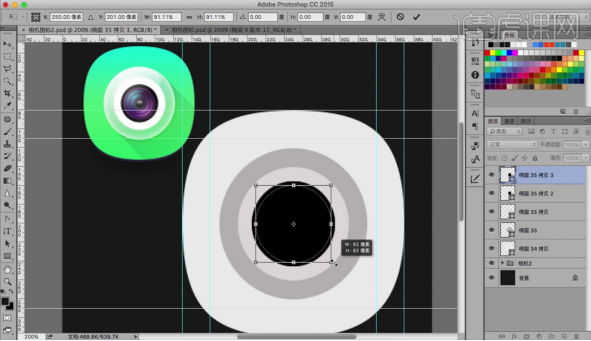
16.对图层【椭圆35】添加【渐变叠加】,修改【渐变颜色】,如图所示。
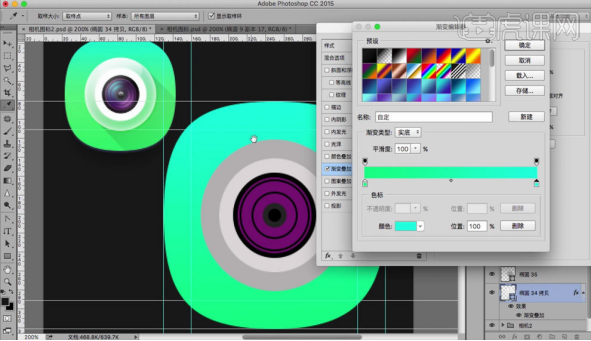
17.对图层【椭圆35】添加【内发光】,调整【内发光】参数,,如图所示。
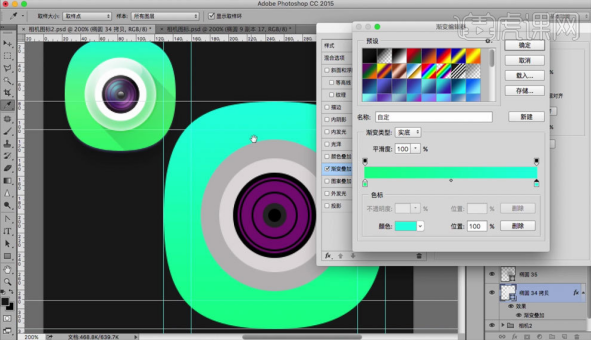
18.对图层【椭圆35】添加【投影】,调整【投影】参数,,如图所示。

19.【填充】图层颜色,绘制图形,对图层【椭圆35拷贝3】添加【渐变叠加】,修改【渐变颜色】,如图所示。
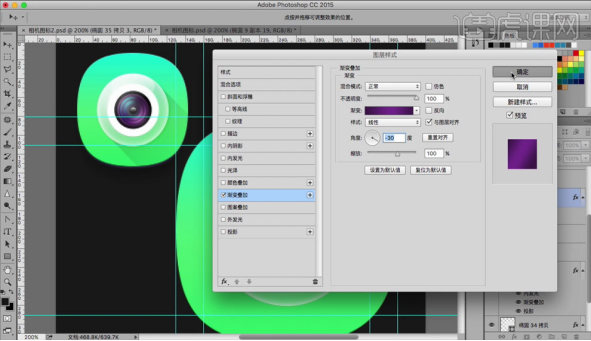
20.对图层【椭圆35拷贝5】添加【渐变叠加】,使用【拾色器】修改【渐变颜色】,如图所示。
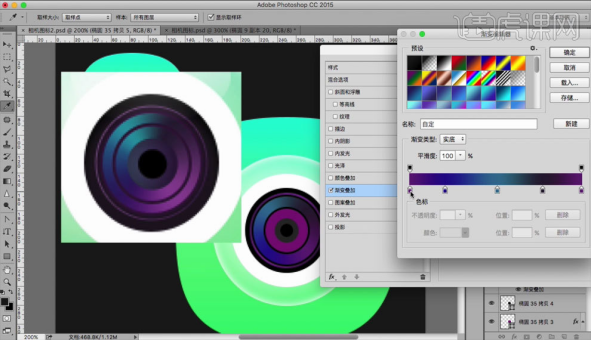
21.选择【粘贴图层样式】到【椭圆35拷贝7】,添加【渐变叠加】,参数如图所示。
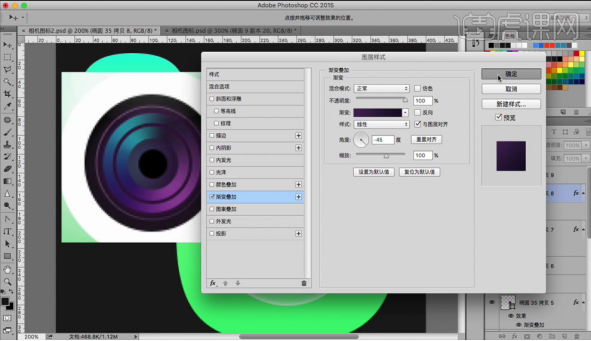
22.对图层【椭圆35拷贝8】添加【渐变叠加】,使用【拾色器】修改【渐变颜色】,如图所示。
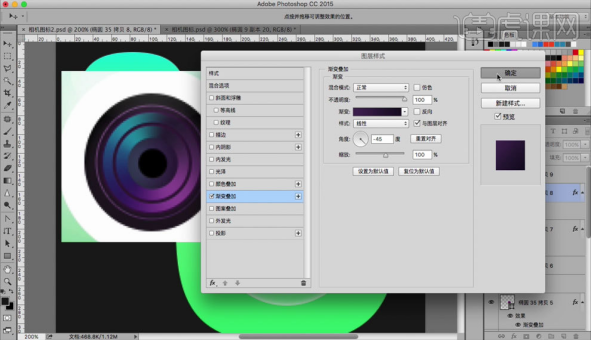
23.【Ctrl+J】复制图层,【Ctrl+T】自由变换进行【缩小】,修改填充为【0】,添加【渐变叠加】,参数如图所示。
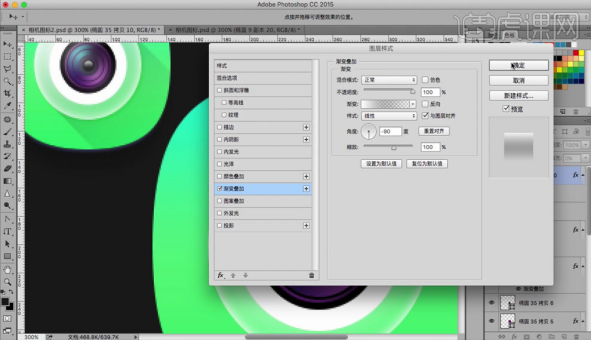
24.绘制一个【椭圆】,调整【大小】和【填充颜色】,调整【羽化】,如图所示。

25.修改【不透明度】调整画面细节,在画面【正上方】,绘制一个【椭圆】,添加【渐变叠加】,如图所示。

26.使用【钢笔工具】绘制画面【投影】,填充【颜色】,如图所示。
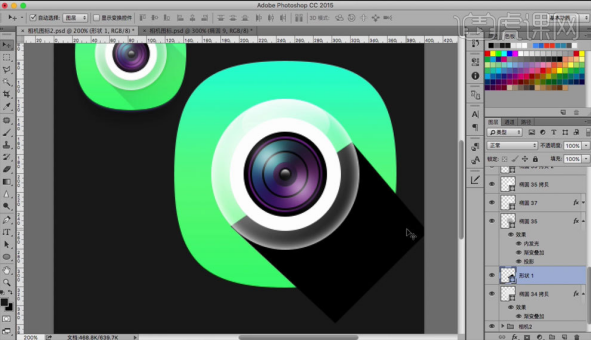
27.修改不透明度为【10】,【Ctrl+J】复制图层,把【形状1】和【椭圆35】图层【Ctrl+E】合并图层,选择【清除图层样式】,选择【减去顶层形状】,如图所示。
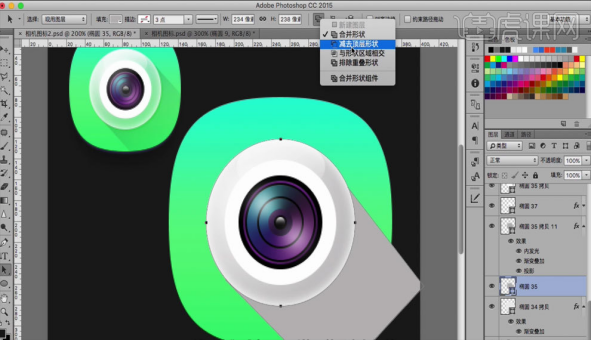
28,调整【颜色】,降低【不透明度】,创建【蒙版】,【Ctrl+G】编组,调整画面细节,完善画面,如图所示。
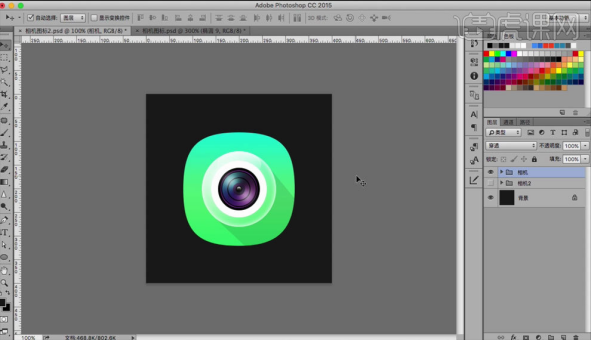
通过上边的操作把相机图标素材加工完成了,经过加工的图标素材具有了实体的样子,ps的强大功能可以把更多的素材编辑为有灵魂的实物,课后我们自己可以编辑其它的图标作为练习。
本篇文章使用以下硬件型号:联想小新Air15;系统版本:win10;软件版本:ps(cc2015)。









